آموزش انتقال اطلاعات از یک گوشی به گوشی دیگر بصورت گام به گام

آنچه در این مقاله میخوانید
زمان مورد نیاز برای مطالعه: 4 دقیقه
هر کدوم از ما بالاخره روزی باید گوشی قدیمی خودمون رو رها کنیم و یک گوشی نو بخریم؛ در این میان، این نگرانی همیشه وجود داره که آیا اطلاعات ما به طور کامل به گوشی موبایل جدیدمون منتقل میشه یا نه! در واقع هرچند خرید گوشی جدید همیشه هیجانانگیز هست اما تصور اینکه تمام اطلاعات خودتون رو باید از گوشی قدیمی به گوشی جدید جابهجا کنید، میتونه کلافهکننده باشه.
بدون شک وقتی یک گوشی جدید می خرید، همه چیز از نو شروع می شه! از یک طرف محیط گوشی جدید جذابیت خاص خودش رو داره اما از طرف دیگه، فکر اینکه حالا باید تمام تنظیمات، اپلیکیشنها، دفترچه تلفن و خلاصه همه چیز رو از گوشی قدیمیتون به گوشی جدیدتون منتقل کنید، آزارتون میده.
بنابراین اگر یک گوشی اندرویدی جدید خریداری کردید و قصد دارید که اطلاعات گوشی قبلی خودتون را به گوشی اندرویدی جدیدتون منتقل کنید، در ادامه با گوشیشاپ همراه باشید؛ ما در این مقاله روشهای انتقال اطلاعات مختلف از گوشی قدیمی به جدید رو برای شما آموزش و شرح خواهیم داد.
- گوشی موبایل شیائومی مدل ردمی نوت 11SE 5G ظرفیت 128 گیگابایت رم 8 گیگابایتon 29 اردیبهشت, 1403 at 7:43 قبل از ظهر
7٬670٬000 تومان
چگونه اطلاعات خود را به گوشی دیگر انتقال دهیم
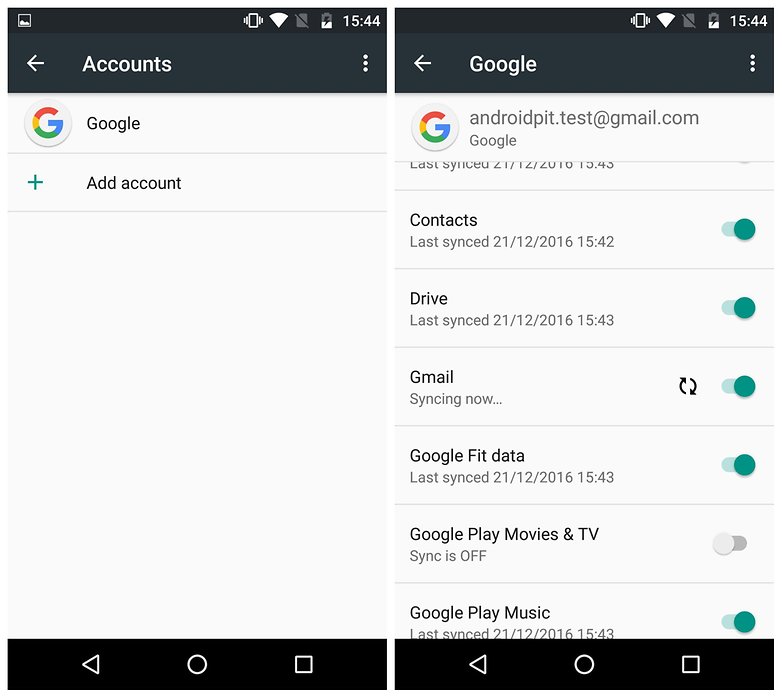
- گوشی موبایل شیائومی مدل پوکو M5s ظرفیت 128 گیگابایت رم 6 گیگابایتon 29 اردیبهشت, 1403 at 7:43 قبل از ظهر
0 تومان
انتقال مخاطبین از طریق جمیل
احتمالا مهمترین موردی که میخواهید در گوشی جدیدتون داشته باشید، مخاطبین شما هستن، با اینکه راههای زیادی برای این امر وجود داره، اما یک راه آسان برای بروز نگه داشتن مخاطبینتون در تمامی دستگاهها، همگامسازی حساب گوگل هست و اگر قبلا مخاطبین رو در اکانت گوگلتون ذخیره کرده باشید، کافیست در گوشی جدید وارد اکانتتون بشید و اونها رو ذخیره کنید.
- به Settings > Accounts & sync بروید.
- اکانت گوگل خودتون رو پیدا کنید.
- روش کلیک و سپس روی Account Sync ضربه بزنید.
- سوئیچ Contacts Sync رو فعال کنید.
- حالا مخاطبان بالافاصله به گوشی جدیدتون منتقل میشن.
اما اگر در گوشی خودتون چندین حساب کاربری گوگل داشته باشید، به صورت پیشفرض، اولین حساب کاربری که در گوشی وارد کردید، برای این کار استفاده خواهد شد و برای تغییر اکانت پیش فرض میبایست به ترتیب زیر عمل کنید:
- اپلیکیشن مخاطبان را روی گوشی هوشمند جدیدتون باز کنید.
- سپس مشخص کنید مخاطبان کدام اکانت، براتون نشون داده بشه.
بد نیست بدونید همگامسازی از طریق Google مزایایی داره چراکه اکثر فرمتهای کارت ویزیتهای الکترونیکی (VCs) رو هم پشتیبانی میکنه از طرفی، تقریبا در تمامی سیستم عاملها، از جمله ویندوزفون، آیفون و کامپیوترهای ویندوزی، لینوکس یا مک میتونیم از حساب گوگل استفاده کنیم.

- گوشی موبایل شیائومی مدل ردمی 12C ظرفیت 128 گیگابایت رم 4 گیگابایتon 29 اردیبهشت, 1403 at 7:43 قبل از ظهر
4٬649٬000 تومان
انتقال پیامکها از یک گوشی به گوشی دیگر
چندین روش برای انتقال پیامکها به گوشی جدید وجود داره، اما اپلیکیشن Phone Copier به سادگی این کار رو انجام میده و بسیار کم حجم هست؛ شما عزیزان میتونید از طریق بلوتوث مخاطبین و اساماسهای خودتون رو با گوشیهای دیگه به اشتراک بذارید.
- اپلیکیشن Phone Copier رو بر روی هر دو گوشی نصب کنید.
- بلوتوث هر دو گوشی رو روشن کنید.
- در گوشی جدید روی آیکون بلوتوث کلیک کرده و Import رو بزنید.
- با این کار گوشی به دنبال بلوتوثهای فعال اطراف خودش میگرده و میتونید با انتخاب گوشی موردنظرتون عملیات انتقال رو شروع کنید.
همچنین، همونطور که در بخش قبلی این مقاله گفتیم، زمانی که هر کدوم از ما گوشی جدید اندرویدی خریداری میکنیم، تمایل داریم تمام اطلاعات گوشی قبلی خودمون اعم از تصاویر، فیلمها، مخاطبین و اپلیکیشنها رو در کمترین زمان ممکن به گوشی جدید انتقال بدیم و در این مطلب قصد داریم به چگونگی انجام این فرآیند بپردازیم.
در بخش نخست این مقاله به نحوه انتقال مخاطبین و پیامکها پرداختیم و حالا قصد داریم تا به بررسی نحوه انتقال بقیه اطلاعات و تمامی دادهها از گوشی قدیمی به گوشی جدید اندرویدی داشته بپردازیم؛ در ادامه با گوشیشاپ همراه باشید، ما در این مقاله روشهای انتقال اطلاعات مختلف از گوشی قدیمی به جدید رو برای شما آموزش و شرح خواهیم داد.
- گوشی موبایل شیائومی مدل ردمی نوت 11SE 5G ظرفیت 128 گیگابایت رم 8 گیگابایتon 29 اردیبهشت, 1403 at 7:43 قبل از ظهر
7٬670٬000 تومان
نحوه انتقال اطلاعات به گوشی جدید از گوشی قدیمیتر

3 – انتقال اپلیکیشنها
بد نیست بدونید به محض این که وارد حساب کاربری گوگل خودتون در گوشی هوشمند جدید بشید، گوشی سعی میکنه تا برنامههایی رو که قبلا از گوگل پلی دانلود کرده بودید رو نصب کنه؛ برای حل این مشکل یک راه وجود داره و اینکه اپلیکیشن گوگلپلی رو در گوشی جدیدتون باز کنید و بعد روی علامت سه خط موازی در گوشه سمت چپ صفحه، لمس کنید.
- گزینه My apps and games رو انتخاب کنید.
- گزینه Library رو انتخاب کنید.
- و در گام آخر لیستی از اپلیکیشنهایی که در گوشی قدیمیتون داشتید و در گوشی جدیدتون ندارید، تحت عنوان “Not in this device” براتون به نمایش درمیاد.
حال میتونید هر کدام از اپلیکیشنهایی که در گوشی قدیمیتون داشتید رو از لیست انتخاب کرده و مجددا نصب کنید؛ به بیان سادهتر با انتخاب گزینه Install در کنار هرکدوم از اونها قادر خواهید بود اپلیکیشن مد نظرتون رو در گوشی جدید، نصب کنید.

4 – انتقال عکسها
سادهترین راه برای پشتیبانگیری از عکسها در گوشیهای هوشمند اندرویدی، پشتیبانگیری خودکار در فضای ابری هست و برنامههایی مثل Google Photos ،Dropbox ،Google Drive یا +Google روند همگامسازی خودکار رو در زمانی که گوشی هوشمند شما به یک شبکه بیسیم متصل بشه، شروع میکنه.
Google Photos هم یکی از بهترین سرویسهای بکاپ عکسها و فیلمها با حفظ کیفیت اصلی هست و برای این کار، میبایست مراحل زیر رو به ترتیب طی کنید:
- اپلیکیشن عکسهای مورد نظرتون رو باز کنید.
- در قسمت بالا سمت چپ صفحه باز شده گزینه hamburger menu رو انتخاب کنید.
- در منوی باز شده ابتدا Settings و سپس روی گزینه Backup & sync کلیک کنید.
- از روشن بودن گزینه Backup & sync اطمینان حاصل کنید.
- حتم Backup mode رو در حالت کیفیت بالای عکسها تنظیم کنید.
5 – انتقال موزیکها
اگرچه همچنان روش دستی انتقال فایلها به کامپیوتر و سپس به گوشی جدید کارساز هست اما، با گوگلیپلی موزیک هم میتونید تا 50 هزار تک آهنگ شخصی رو آپلود کنید چون تمام آهنگهای آپلود شده روی گوگلپلی موزیک بهمحض نصب این اپلیکیشن روی گوشی جدید در دسترس خواهند بود و حتی میتونید اونها رو دانلود کنید تا بهصورت آفلاین بهشون گوش کنید.
آیا شما با موفقیت تمام دادههای مهم خودتون رو به گوشی جدیدتون اضافه کردید؟ اگر برنامه یا روش خاصی به جز موارد فوق سراغ دارید که میتونه مفید باشه، اونها رو با ما در قسمت نظرات به اشتراک بذارید.






سلام نظر من انتقال جمیل باگوشی جدید
گوشی من دزدیده شده.چجوری شماره مخاطبینی گوشی دزدیده شده رو به گوشی جدیدم انتال بدم.
ال سی دی گوشی من شکسته و برای بازیابی ایمیل رمز خودم فراموش کردم کد. ارسالی چطور دریافت کنم
لطفا فیلم آموزشی بگذارید ممنون
سلام من گوشی جدید گرفتم و میخوام چت های واتساپم رو ب گوشی جدید انتقال بدم ولی پشتیبان گیری نکردم
الان با شماره جدید وارد واتساپ گوشی قبلی شدم و چت های واتساپ خودم توش باقیمونده .راهی هس ک بتونم چت ها رو انتقال بدم ب گوشی جدیدم؟؟؟